Excel工作表中怎样忽略隐藏行进行求和
1、在需要显示求和结果的单元格中输入=AGGREGATE(,在右侧出现的计算选项中选择9-SUM。

3、点击上方编辑栏左侧的插入函数图标,弹出选定参数对话框。
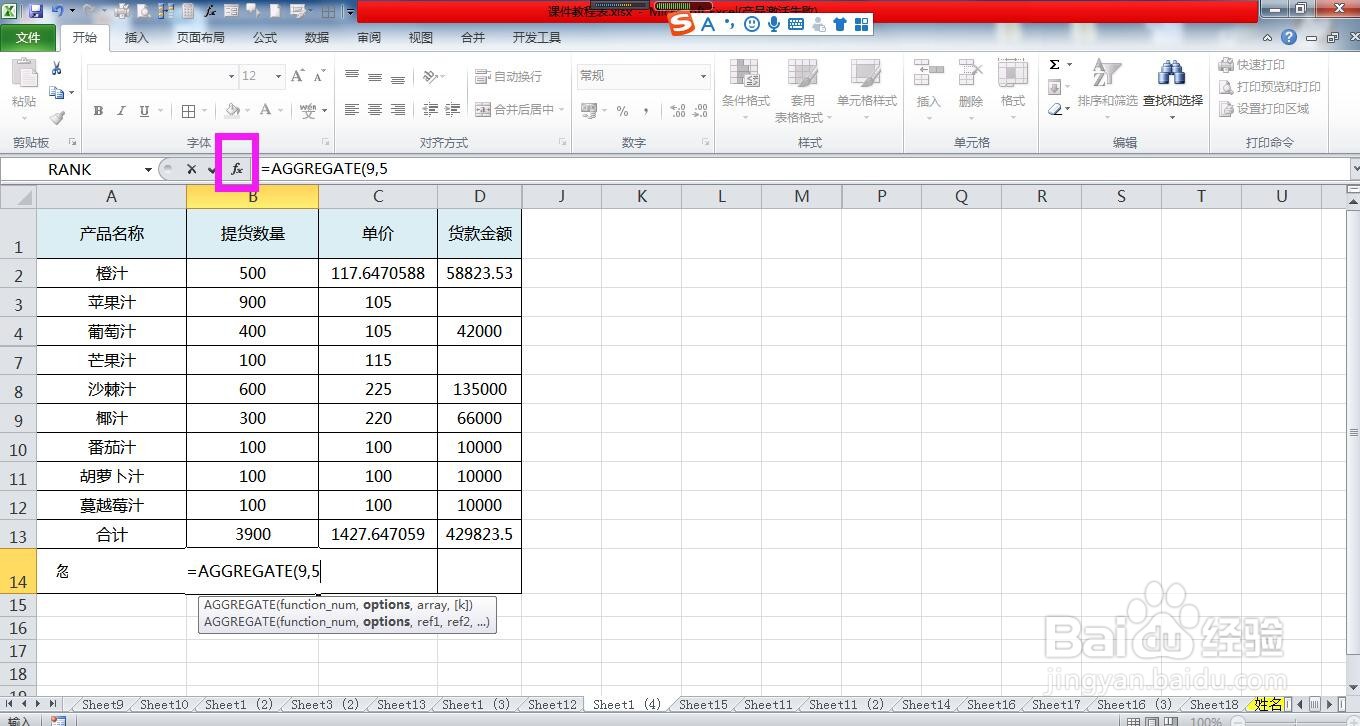
5、在弹出的函数参数对话框中将插入点放入Array后面的方框中,到表格中框选需要求和的单元格区域。
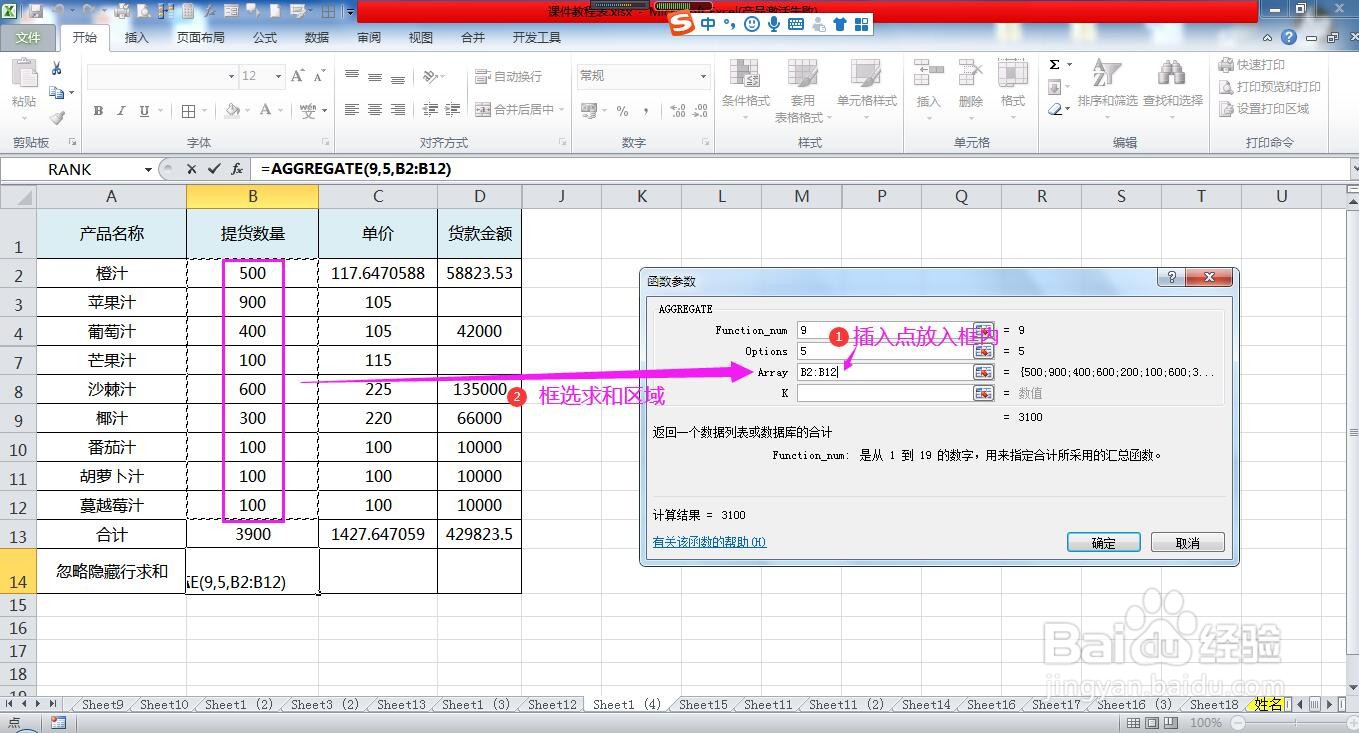

声明:本网站引用、摘录或转载内容仅供网站访问者交流或参考,不代表本站立场,如存在版权或非法内容,请联系站长删除,联系邮箱:site.kefu@qq.com。
阅读量:89
阅读量:94
阅读量:37
阅读量:26
阅读量:26